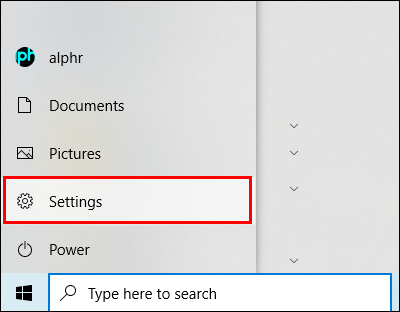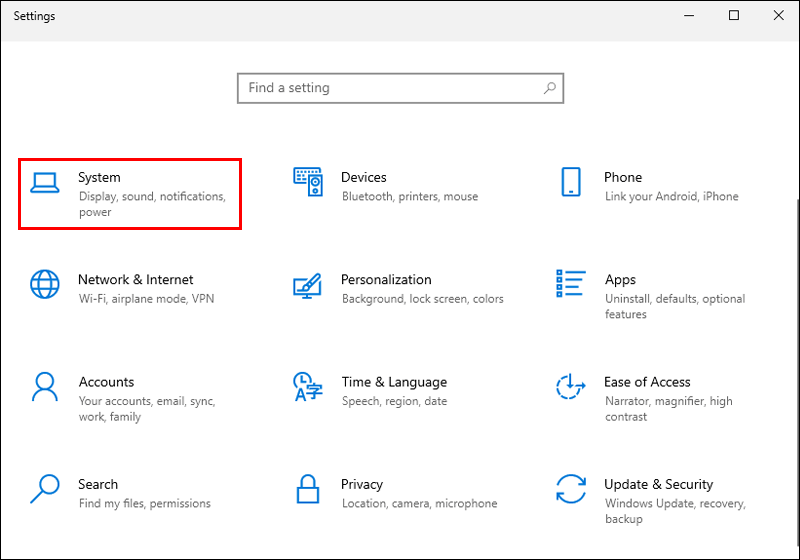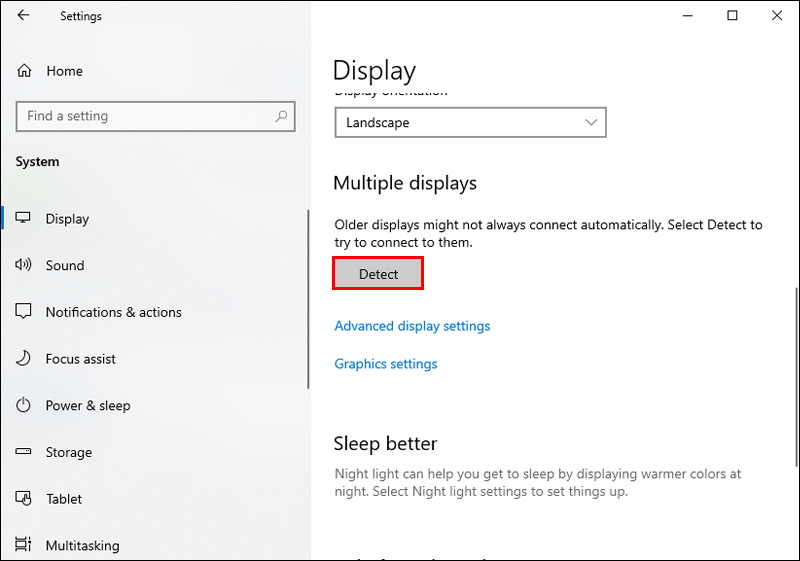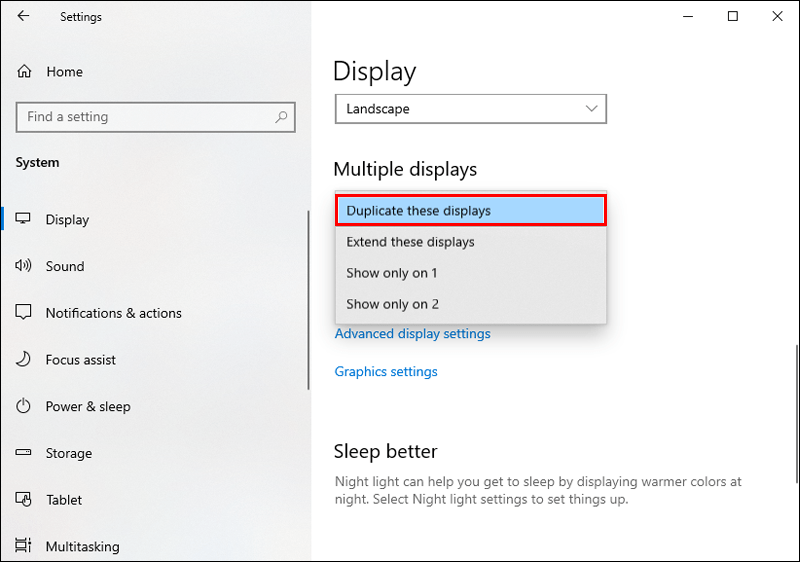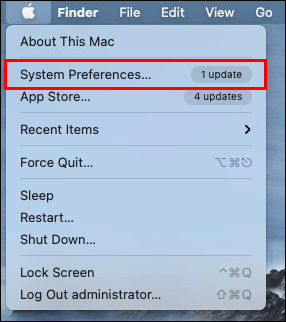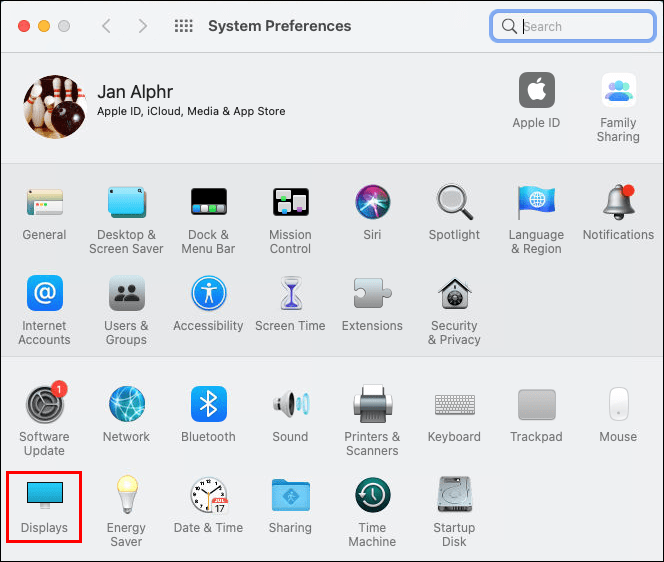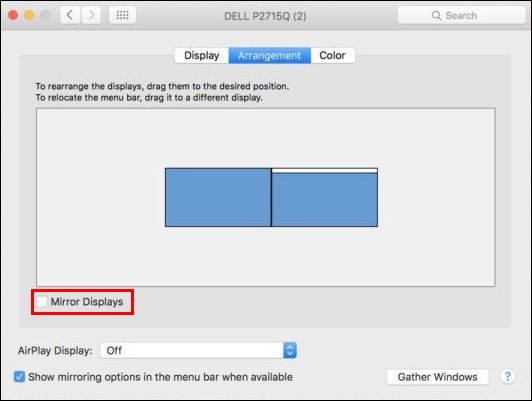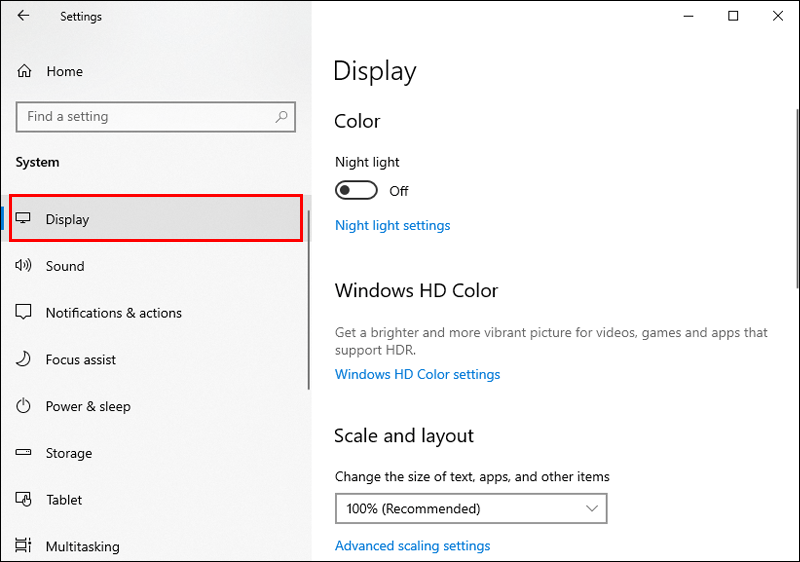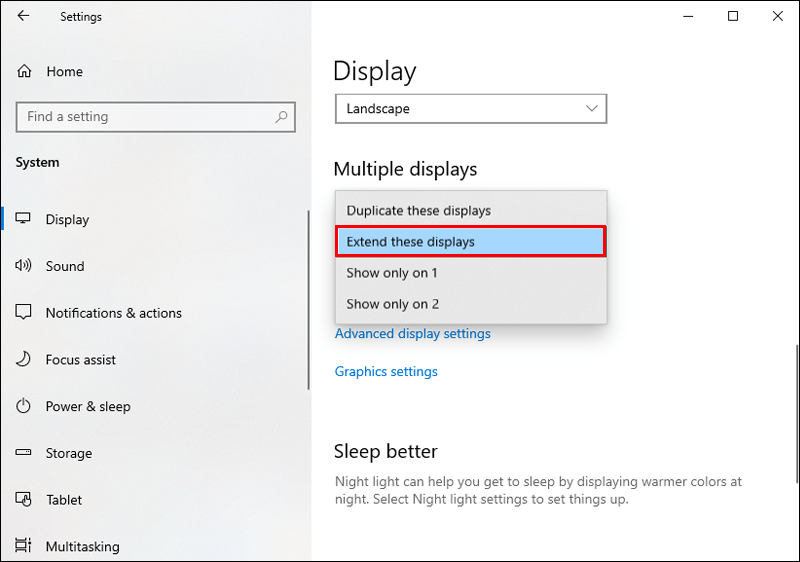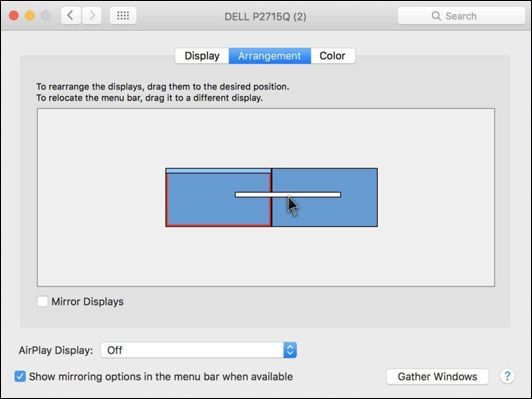أصبح العمل مع أجهزة عرض متعددة هو المعيار للعديد من المهن. كما أنها مريحة للغاية إذا كنت تعمل من المنزل ويمكنها بناء إعداد مكتب رائع. أيضًا ، يمكن أن يوفر توصيل الشاشة مساحة مرئية إضافية لمستخدم الكمبيوتر المحمول. إنها مفيدة بشكل خاص عندما تحتاج إلى نسخ شاشتك الأساسية.

على سبيل المثال ، قد ترغب في إظهار عملية عملك لشخص ما ، وسيكون الأمر أكثر راحة إذا شاهدها على شاشة أخرى. تنطبق الفكرة نفسها إذا كنت ستشارك شاشتك أثناء اللعب.
ولكن إذا لم تقم بتكرار الشاشات أو تمديدها من قبل ، فقد لا تعرف كيف تعمل جميعها. لحسن الحظ ، يعد هذا إعدادًا مباشرًا وسنوجهك خلال جميع الخطوات.
كيفية تكرار العروض عبر الشاشات في نظام التشغيل Windows 10
يوجد أكثر من مليار مستخدم لنظام التشغيل Windows 10 في جميع أنحاء العالم ، ويمكن لكل منهم نسخ شاشات العرض عبر الشاشات إذا كانت لديهم الأدوات المناسبة.
كيفية تنزيل الأغاني من تطبيق soundcloud
تتمثل الخطوة الأولى في توصيل الشاشة بجهاز الكمبيوتر المحمول أو سطح المكتب الذي يعمل بنظام Windows 10 ، ثم اتباع الإرشادات التالية:
- اضغط على مفتاح Windows بلوحة المفاتيح وحدد الإعدادات.
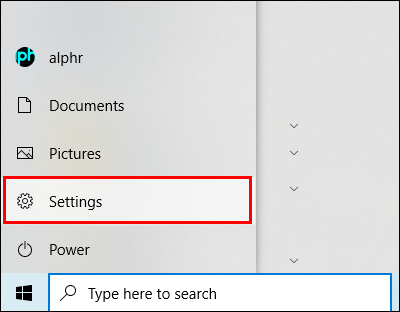
- اختر النظام متبوعًا بالعرض.
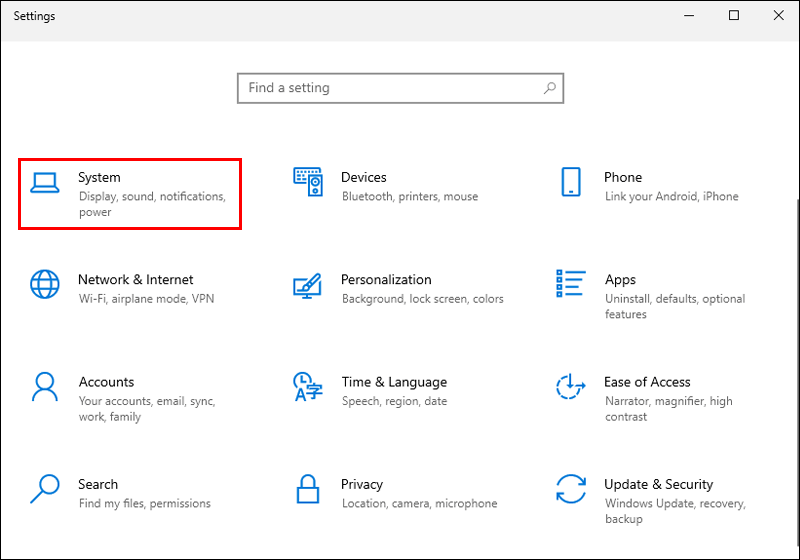
- إذا لم يكتشف جهاز الكمبيوتر الخاص بك الشاشة الإضافية تلقائيًا ، فانقر فوق اكتشاف.
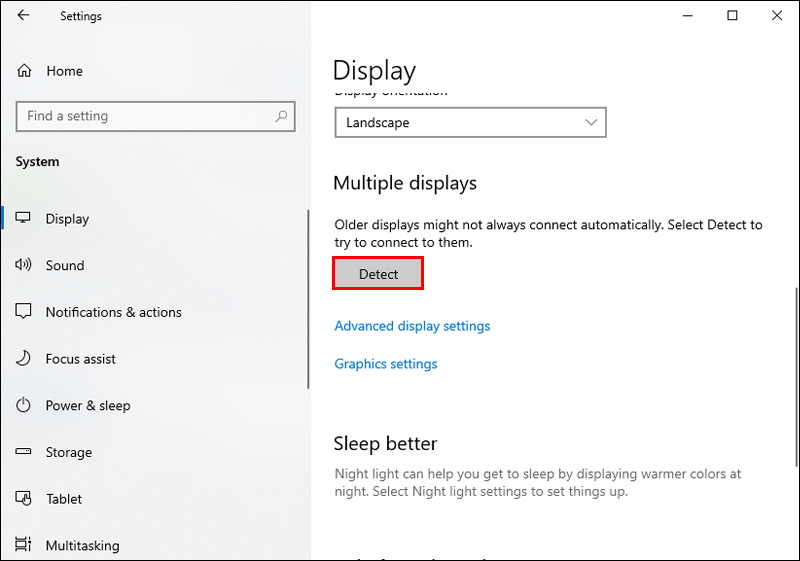
- ضمن شاشات متعددة ، حدد تكرار هذه الشاشات.
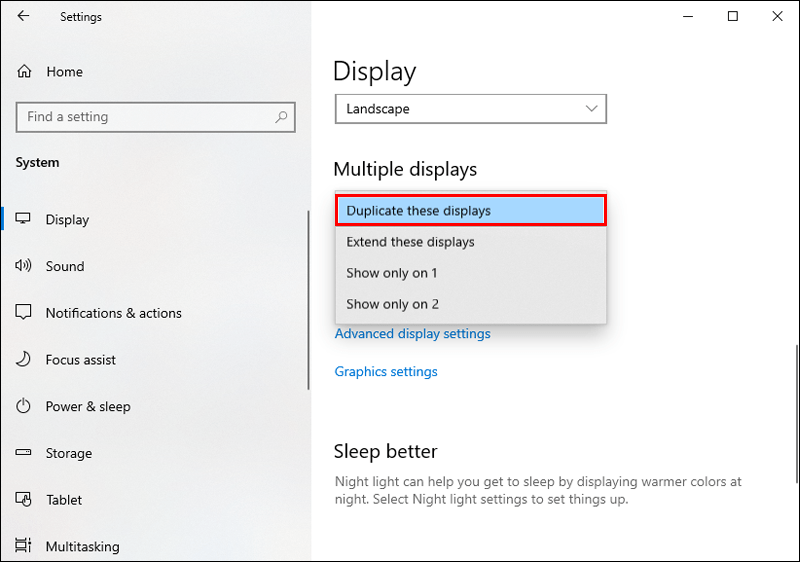
من هناك ، يمكنك تغيير اتجاه شاشاتك. انقر فوق Scale and Layout وحدد اتجاه العرض الذي يناسبك.
بمجرد الانتهاء من إعداد العرض المتعدد مرة واحدة ، يمكنك استخدام اختصار في المرة القادمة. تحتوي معظم أجهزة الكمبيوتر المحمولة على زر بروجيكتور مخصص يسمح لك بتكرار العرض بسرعة. يحصل اختصار Windows key + P على نفس النتيجة باستخدام كمبيوتر سطح المكتب.
ملحوظة : يمكنك استخدام اختصار آخر لإعدادات العرض. كل ما عليك فعله هو النقر بزر الماوس الأيمن في أي مكان على سطح المكتب وتحديد إعدادات العرض.
كيفية تكرار العروض عبر الشاشات في نظام macOS
يمكن لمستخدمي Mac أيضًا نسخ العروض عبر الشاشات باستخدام المعدات المناسبة وبضع نقرات. قبل بدء عملية الإعداد ، تأكد من توصيل الشاشة الخارجية بجهاز الكمبيوتر الخاص بك. الآن ، اتبع هذه الخطوات لتكرار العروض:
- حدد قائمة Apple ثم تفضيلات النظام.
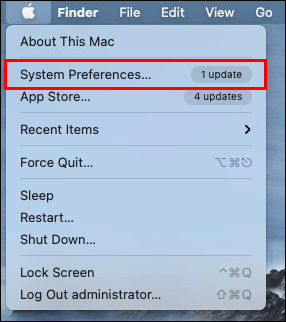
- انتقل إلى شاشات العرض. إذا لم يتعرف الجهاز تلقائيًا على جهاز عرض جديد ، فحدد زر الكشف عن الشاشات.
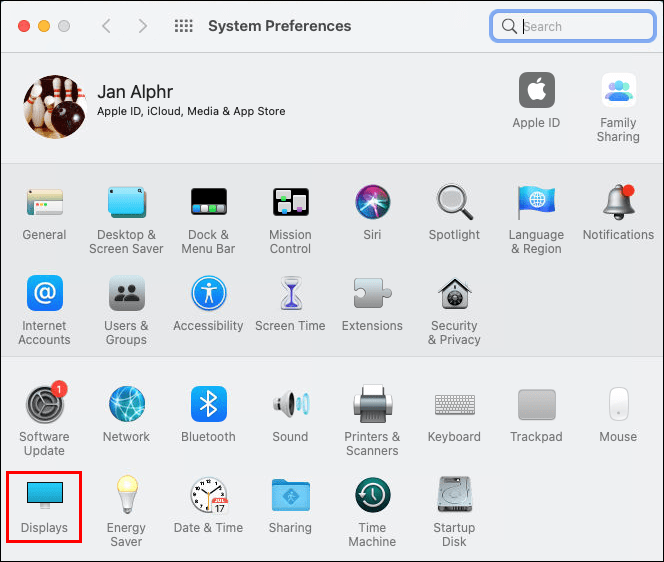
- حدد علامة التبويب Arrangement وحدد مربع Mirror Displays.
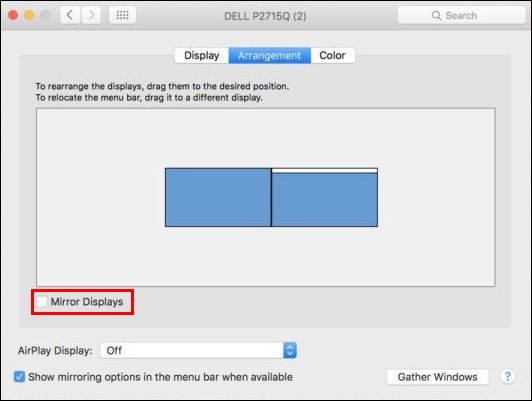
يمكنك أيضًا استخدام اختصار Command + Fn + 1 لتشغيل وإيقاف تشغيل تكرار العرض.
كيفية توسيع شاشة العرض إلى شاشة أخرى في نظام التشغيل Windows 10
يمكن أن يكون تكرار العروض على شاشات متعددة مفيدًا في مواقف محددة. لكن العديد من الأشخاص يختارون إضافة شاشة أخرى لتوسيع سطح المكتب وإتاحة مساحة أكبر للعمل.
عندما تقوم بتوصيل شاشة أخرى بجهاز الكمبيوتر المحمول أو سطح المكتب ، لديك خيارات حول الطريقة التي تريد بها ترتيب العرض. يمكن أن تجلس شاشتك على الجانب الأيمن أو الأيسر من الشاشة الأساسية أو أن تكون فوقها.
خطوات تمديد العرض عبر الشاشات لنظام التشغيل Windows 10 هي نفس خطوات تكرار العرض. ما عليك سوى تحديد خيار واحد مختلف ، فلنتابع الخطوات التالية:
- انتقل إلى الإعدادات متبوعًا بالنظام.
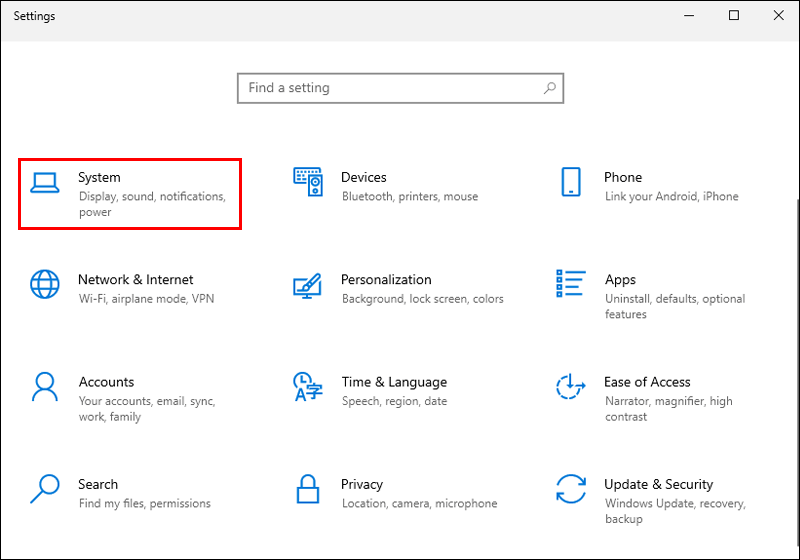
- حدد العرض.
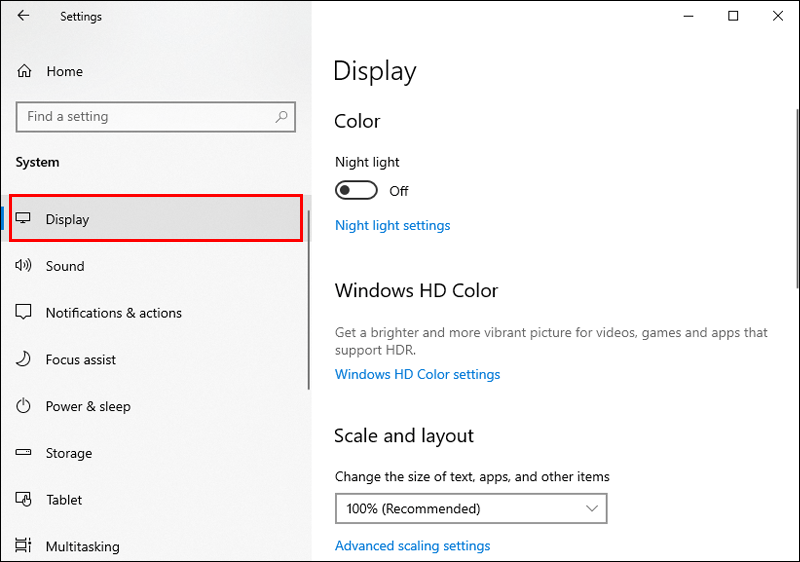
- اختر تمديد هذه الشاشات ضمن خيار الشاشات المتعددة.
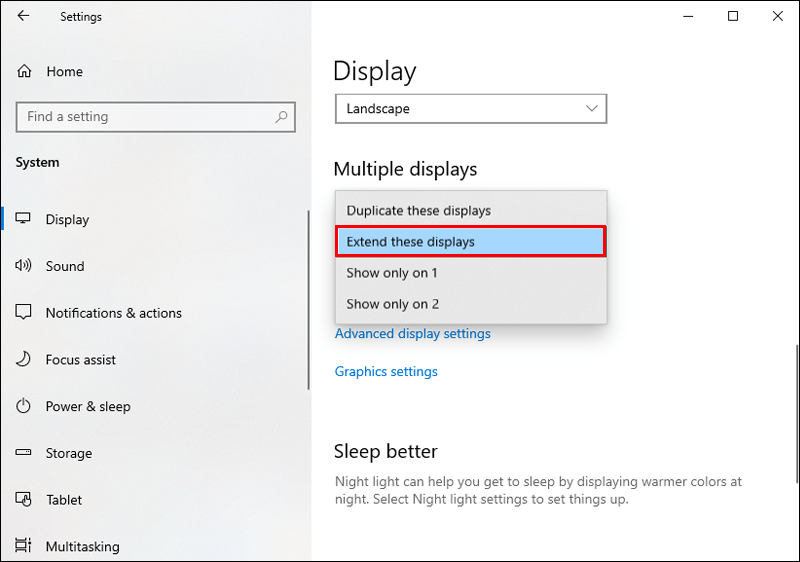
يمكنك اختيار أجهزة العرض الأساسية والثانوية في 'إعدادات العرض' وإعادة ترتيب مواضعها لتلائم تفضيلاتك. لا تنس استخدام مفتاح Windows + اختصار P للتبديل بين إعدادات العرض لتوفير الوقت.
كيفية تمديد عرض إلى شاشة أخرى في macOS
يمكن لمستخدمي Mac ترتيب تخطيط الشاشة الخارجية لتناسب بيئة عملهم أيضًا. تتمثل الخطوة الأولى في توصيل كلا الوحدتين بالكابل ووضع الشاشة في المكان الذي تريده على مكتبك. من هناك ، إليك ما تبدو عليه العملية:
- انقر فوق شعار Apple في القائمة الرئيسية واختر تفضيلات النظام.
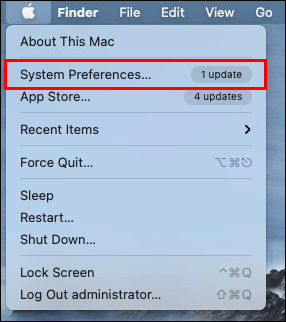
- حدد Displays وتأكد من تخطي مربع Mirror Displays.
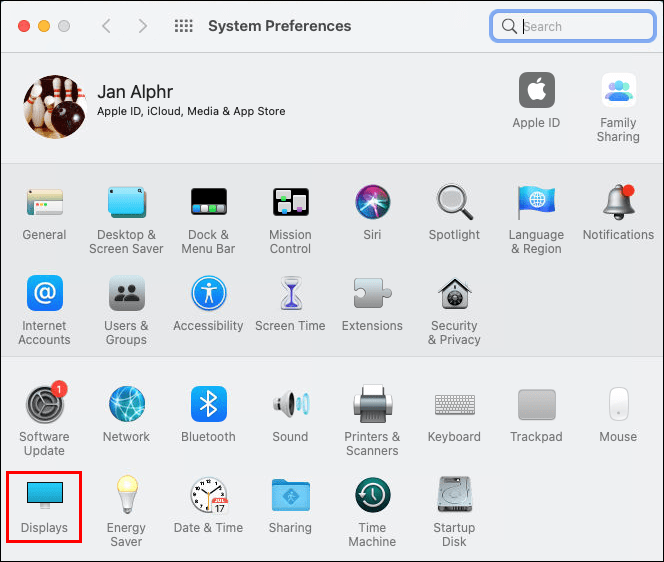
- اختر علامة التبويب الترتيب وحرك الشاشتين في وضع يعكس إعداد مكتبك. ستحتوي الشاشة الرئيسية على شريط أبيض في الأعلى ، لذا قم بإجراء التغييرات وفقًا لذلك.
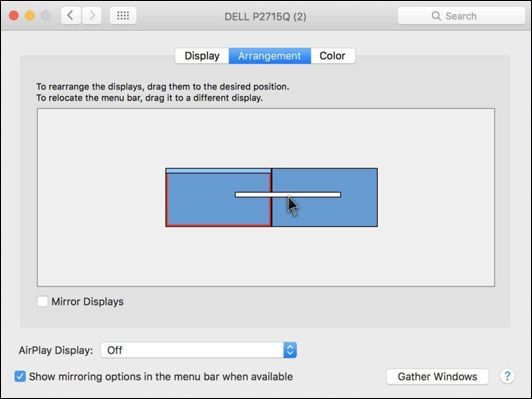
تذكر أنه على الرغم من تطبيق هذه التغييرات بسرعة ، فقد يستغرق الأمر بضع ثوانٍ لرؤية النتائج. أيضًا ، قد تتحول كلتا الشاشتين إلى اللون الأسود لفترة وجيزة في مرحلة ما ، لكن هذا ليس مدعاة للقلق.
عزز إنتاجيتك مع إعداد الشاشة المثالي
بعض الناس لا يمانعون في العمل على شاشة واحدة ، حتى لو كانت شاشة كمبيوتر محمول مقاس 13 بوصة. يحتاج الآخرون إلى إعداد إنتاجية متقدم يتضمن شاشتين وجهاز لوحي وهاتف بجانبه.
والخبر السار هو أنها عملية سريعة ومباشرة إذا كنت تريد تكرار أو توسيع شاشات العرض عبر الشاشات.
ستحتاج إلى كبل HDMI موثوق وبضع دقائق لتصفح خطوات الإعداد. سيتعين على مستخدمي Windows و Mac الاستفادة من إعدادات النظام والعرض لاختيار الخيارات التي تناسبهم.
ضع في اعتبارك أن جهاز الكمبيوتر الخاص بك سيعود تلقائيًا إلى إعداداته الأصلية بمجرد فصل الشاشة.
هل تحتاج في أي وقت إلى تكرار أو تمديد الشاشات للمدرسة أو العمل؟ واسمحوا لنا أن نعرف في قسم التعليقات أدناه.